电脑图标快捷键箭头去除 如何去掉桌面图标上的快捷方式箭头
电脑图标快捷键箭头去除,如今电脑已经成为人们生活中不可或缺的一部分,而桌面上的图标更是我们日常操作的重要入口,有时候我们可能会觉得桌面上的图标上的快捷方式箭头有些繁琐,希望能够将其去除,以获得更加简洁的桌面视觉效果。如何去掉桌面图标上的快捷方式箭头呢?下面将为大家介绍几种简单的方法,帮助您轻松实现这一目标。
具体步骤:
1.每当在电脑上安装完软件,我们会发现桌面图标左下角会出现一个小箭头。这个也就是快捷方式的图标,一般软件不安装到系统盘默认软件目录中就会出现。

2.第一种方法是通过在“运行”里边输入应用程序来去除,首先用win+R键调出运行窗口。
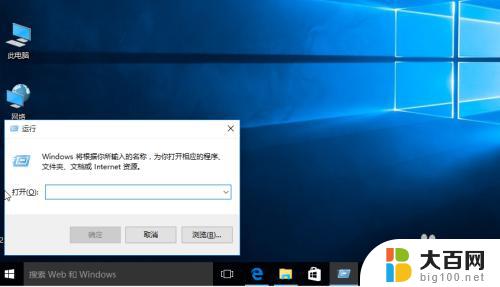
3.1、 在运行窗口中输入:
cmd /k reg delete "HKEY_CLASSES_ROOT\lnkfile" /v IsShortcut /f & taskkill /f /im explorer.exe & start explorer.exe
然后点击确定。我们会发现桌面小箭头就已经去掉了。

4.第二种方法是通过批处理命令来去除,首先建立一个文本文档。在里边输入:
@echo off
color 2
reg delete HKCR\lnkfile /v IsShortcut /f
reg delete HKCR\piffile /v IsShortcut /f
reg delete HKCR\InternetShortcut /v IsShortcut /f
taskkill /f /im explorer.exe && explorer
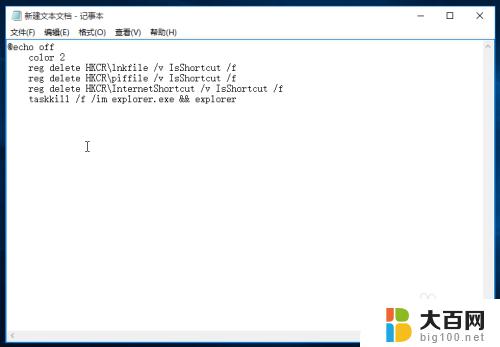
5.修改新建文本的扩展名为bat,这样它就会变为系统的批处理命令,双击运行。我们发现桌面图标没有了。
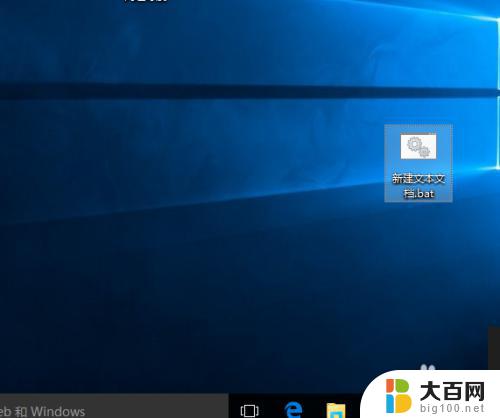
6.第三种法法就是使用安全软件,现在的安全软件大部分都带有人工电脑诊所,我们打开选择“去除快捷方式小箭头”即可。
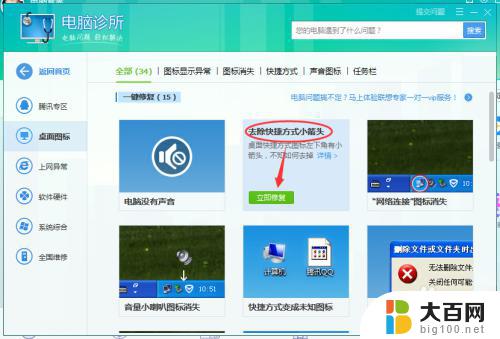
以上就是去除电脑图标快捷键箭头的全部内容,如果您还有不清楚的地方,请参考小编的步骤进行操作。希望这篇文章对您有所帮助!
- 上一篇: 怎么关闭苹果共享相册?简单易懂的教程
- 下一篇: 手指变光滑指纹消失了怎么办?专家教你解决问题!
电脑图标快捷键箭头去除 如何去掉桌面图标上的快捷方式箭头相关教程
- 去掉电脑图标小箭头 桌面图标去掉快捷方式箭头
- 电脑桌面图标上的箭头怎么去掉 如何隐藏桌面图标上的快捷箭头
- 电脑图标左下角的箭头怎么去除 Windows系统去掉桌面图标快捷箭头的教程
- 电脑图标小箭头怎么消除 桌面图标去掉快捷箭头的教程
- 电脑快捷方式小箭头图标怎么恢复 怎样恢复桌面快捷方式的小箭头
- 电脑桌面图标有个箭头怎么去掉 桌面图标去掉箭头技巧
- word怎么删除小箭头 去掉Word文档中箭头的步骤
- word文档怎么把箭头去掉 去除Word文档中的箭头符号
- 如何删除桌面的快捷图标 怎样删除桌面上的快捷方式图标
- 电脑桌面如何删除快捷方式 如何清除桌面上的快捷方式图标
- 苹果进windows系统 Mac 双系统如何使用 Option 键切换
- win开机不显示桌面 电脑开机后黑屏无法显示桌面解决方法
- windows nginx自动启动 Windows环境下Nginx开机自启动实现方法
- winds自动更新关闭 笔记本电脑关闭自动更新方法
- 怎样把windows更新关闭 笔记本电脑如何关闭自动更新
- windows怎么把软件删干净 如何在笔记本上彻底删除软件
电脑教程推荐